Uređivanje videa može izgledati kao nešto takvozahtijeva puno tehničke stručnosti, ali u stvarnosti je sve puno lakše postignuto. Ako želite stvoriti miks iz različitih videozapisa, više niste ovisni o vlasničkim aplikacijama; postoji čitav niz besplatnih desktop i web aplikacija koji vam omogućuju lako uređivanje video zapisa. FileLab Video Editor je web aplikacija koja vam omogućuje miješanje i uređivanjeviše videozapisa, dodajte prijelazne i vizualne efekte i spremite ih za prijenos na YouTube, reprodukciju na Android, iPhone / iPod, Sony PlayStation & XBox ili formate SWF, FLV i MP3.
Izgled aplikacije raspoređen je u dva dijela, pri čemu gornji dio pruža pregled videa s lijeve strane, a prijelazi i vizualni efekti s desne strane.

Donja polovica vam omogućuje promjenu duljine videozapisa i dijelova videozapisa na koje su primijenjeni učinci. Videozapisi se dodaju klikom na Dodaj datoteku dugme, i možete dodati onoliko videozapisa koliko želite. Da biste uklonili videozapis ili efekt, odaberite ga i kliknite gumb Ukloniti dugme.
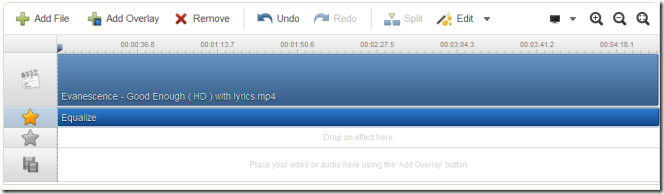
Da biste promijenili koliko dugo se videozapis reproducira, pređite mišemkrajnja točka videozapisa u kontrolama i pričekajte da se pojavi klizač koji se može uređivati. Povlačenjem će se smanjiti trajanje reprodukcije videozapisa. Pored klizača, mala ikona slična zaslonu pojavljuje se i kada ste dodali više videozapisa. Ovdje se dodaju utjecaji tranzicije. Jednostavno odaberite jedan od prijelazi i baci na ikonu nalik zaslonu između dva videozapisa.
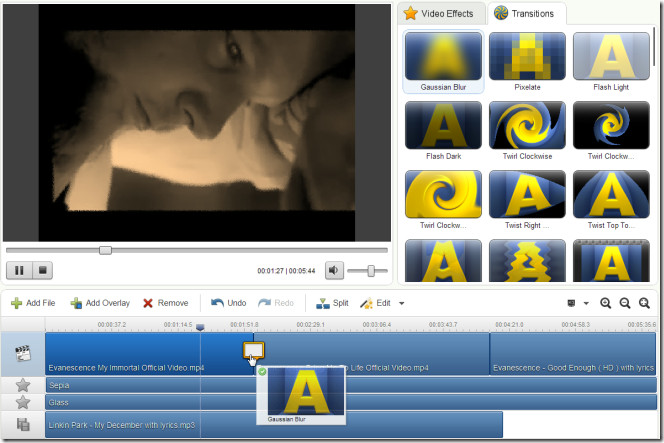
Možete dodati dva efekta istovremeno i bilo kojibroj učinaka jedan za drugim. Da biste istovremeno dodali dva efekta, povucite ih s kartice na efektima da biste odvojili trake efekata (one sa zvijezdama) na upravljačkoj ploči. Da biste dodali više učinaka jedan za drugim, prebacite ih preko iste ploče s efektima. Možete povećati ili smanjiti na dio videozapisa na koji se učinak primjenjuje povlačenjem trake efekata.
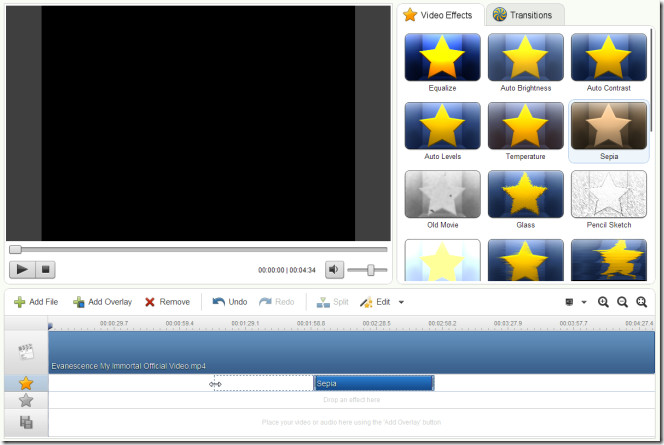
Za uređivanje efekata ili prijelaza odaberite ga i kliknite gumb Uredi dugme. Odgovarajuće kontrole za efekt ili prijelaz učitavat će se pokraj područja za pregled videozapisa.
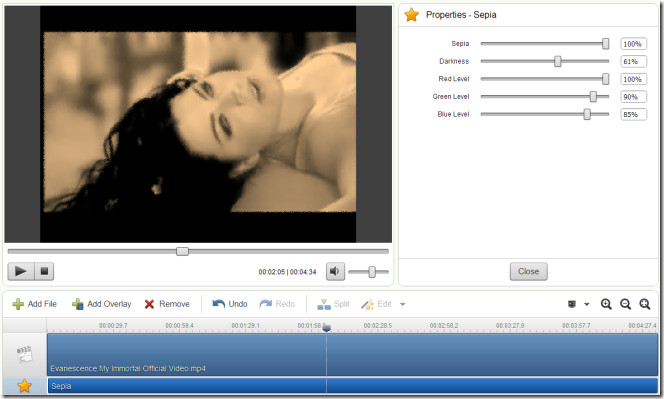
Nakon što stvorite svoj video mix, kliknite ikonu Napravi film gumb u gornjem desnom kutu. Zahtijevaće da se prijavite pomoću svog Facebook, Google ili Yahoo računa, nakon čega možete odabrati u koji format želite spremiti video, unijeti ime za video, odrediti lokaciju za preuzimanje i kliknuti Pretvoriti.
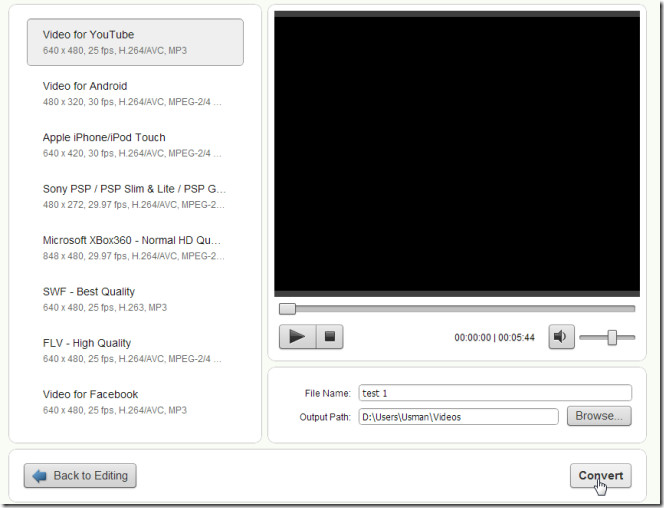
U idealnom slučaju možete reproducirati videozapis zajedno s reprodukcijom zvuka tijekom uređivanja i prije preuzimanja. Aplikacija je u beta verziji i, zbog toga, još uvijek ima nekoliko kvarova, a jedan od njih je Prekrivanje videozapisa ne radi. Reprodukcija videozapisa ponekad zaostaje za zvukom, ali krajnji je rezultat besprijekoran i bez ikakvih vodenih žigova. Aplikacija je ipak vrlo povoljan alat za uređivanje videa. Važno je napomenuti da programeri od FileLab Video Editor također su objavili internetsku aplikaciju za uređivanje zvuka, ali bila je previše bužna da bi je još trebali pregledati. Video uređivač je relativno stabilan i vrijedi ga isprobati.
Posjetite FileLab Video Editor













komentari